Cách chèn ảnh vào cad, thêm hình ảnh vào autocad không bị mất
Việc chèn ảnh vào cad là việc làm thường xuyên và cần thiết trong các bản vẽ kỹ thuật. Đó có thể là một file hình ảnh logo hay một hình ảnh phối cảnh 3D vv… Cách chèn ảnh vào cad luôn được các kỹ sư tìm hiểu, sao cho khi truyền file hay share file sang máy khác không bị mất hình. Bài viết dưới đây Phan Thịnh sẽ hướng dẫn các bạn cách chèn hình vào cad một cách tối ưu và nhanh nhất.
Cách chèn ảnh vào cad không bị mất ?
Chèn ảnh vào autocad là một chuyện nhưng chèn ảnh vào cad không bị mất lại là chuyện khác.
Cách chèn file ảnh vào cad bị mất.
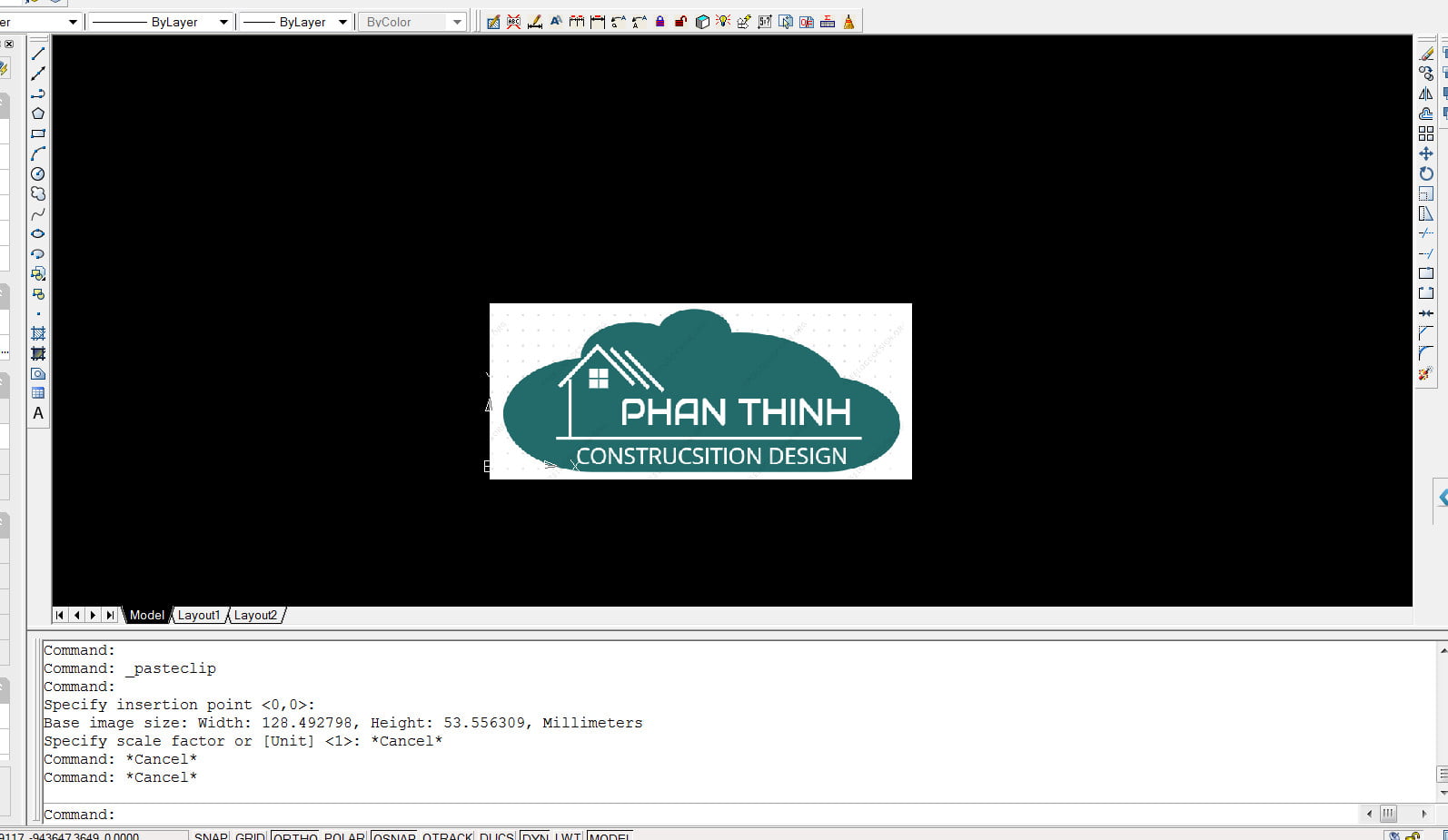
Copy ảnh vào cad theo cách thông thường:
- Bạn chọn file ảnh cần chèn và nhấn phím “Ctrl + C”.
- Mở phần mềm autocad và bấm “Ctrl + V” trực tiếp ảnh vào cad.
Tuy nhiên việc chèn hình ảnh vào cad theo cách này sẽ phát sinh lỗi khi copy file sang máy tính khác như sau:
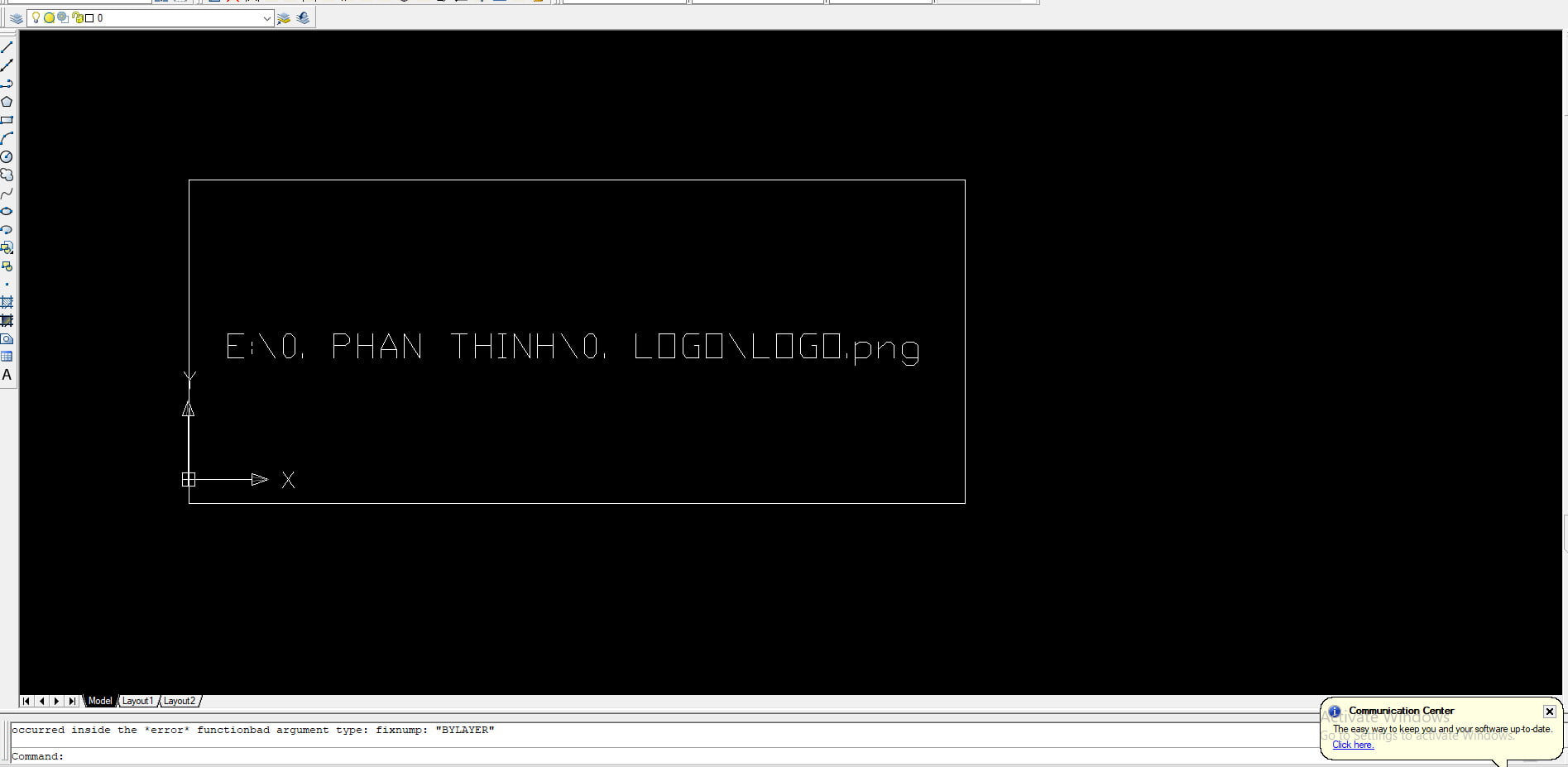
Việc sửa lỗi autocad không hiện hình ảnh chèn với trường hợp trên chỉ khi bạn có ảnh đó được lưu trên thư mục tương tự. Ngoài ra còn có một cách khác dưới đây, mà khi cho ảnh vào cad sẽ không phát hiện lỗi.
Cách insert ảnh vào cad không bị mất.
Cách 1: Sử dụng công cụ OLE Object trong autocad
Các bạn mở phần mềm Paint trong windows lên nhé.
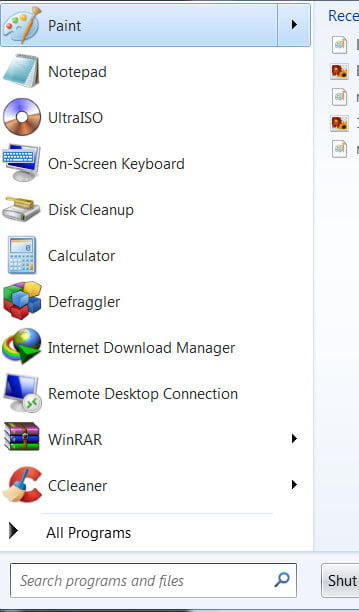
Sau đó bạn mở file ảnh cần chèn vào cad.
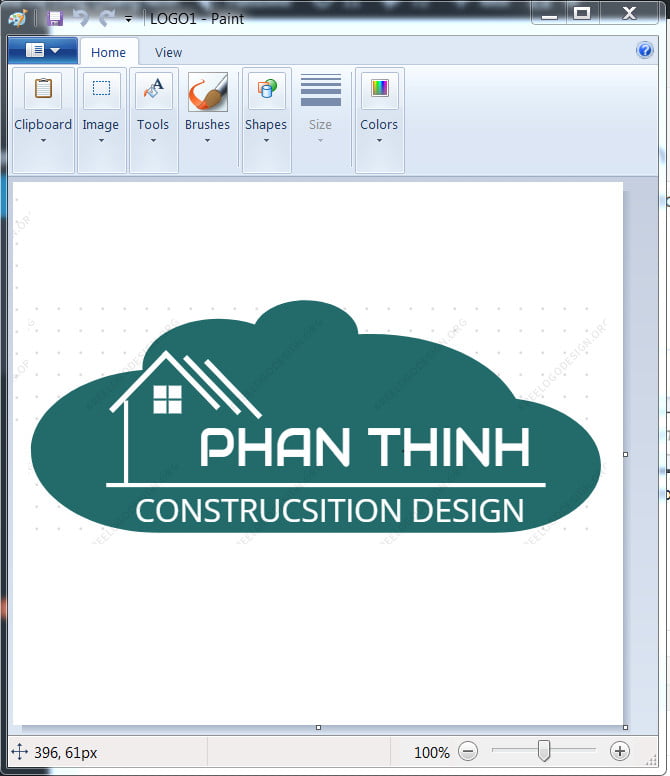
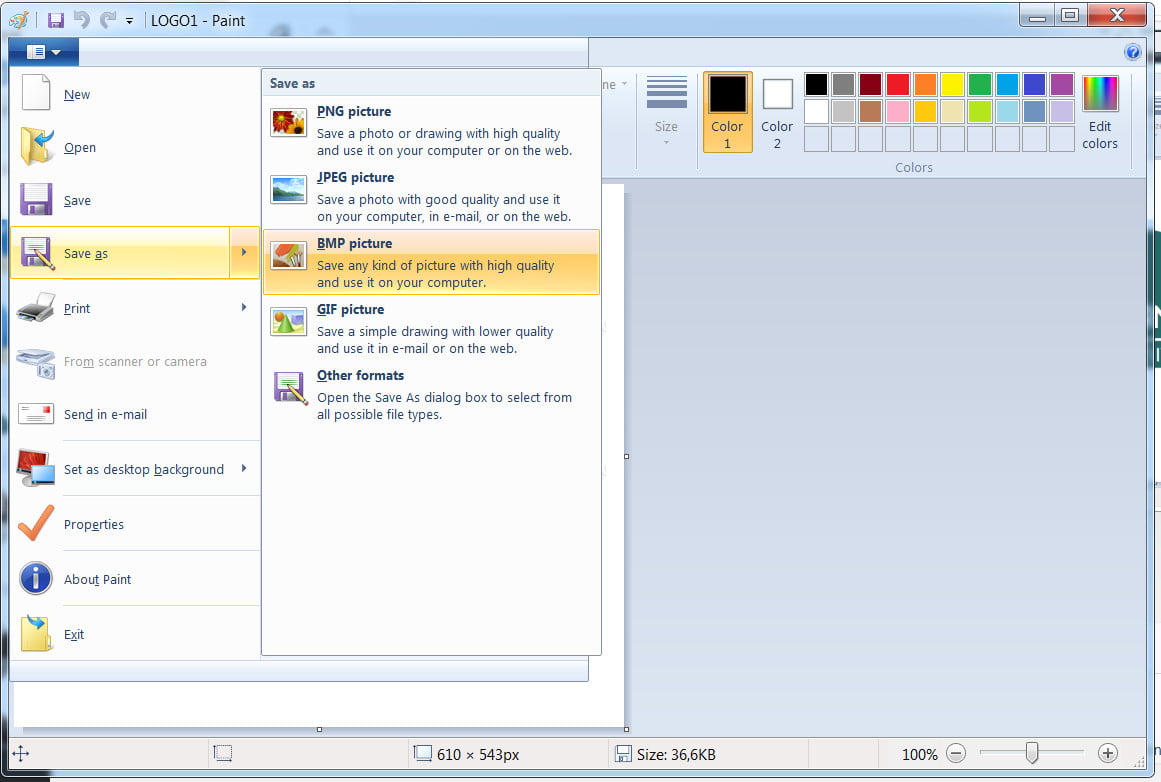
Sau đó các bạn mở phần mềm autocad, trong thẻ Insert bạn chọn OLE object như bảng dưới đây
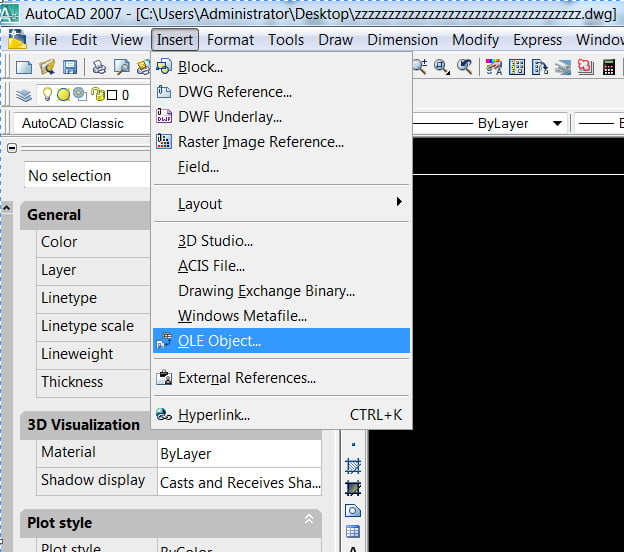
Trong bảng Insert Object bạn chọn mục Create from File và chọn vào Browse rồi tìm đến file ảnh bạn vừa lưu sang BMP.
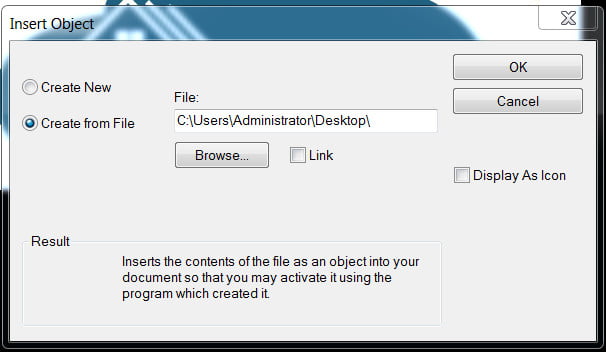
Với cách trên, bạn sẽ chèn file ảnh vào cad mà không bị mất hình khi mở trên máy tính khác.
Cách 2: Sử dụng phần mềm Microsoft word.
Chắc các bạn đang thắc mắc việc chèn ảnh vào cad thì liên quan gì đến phần mềm Microsoft word nhỉ. Vậy chúng ta hãy cùng tìm hiểu cách sử dụng Microsoft word này nhé.
Các bạn mở phần mềm Microsoft word lên, sau đó chèn hình ảnh cần chèn vào phần mềm Word.
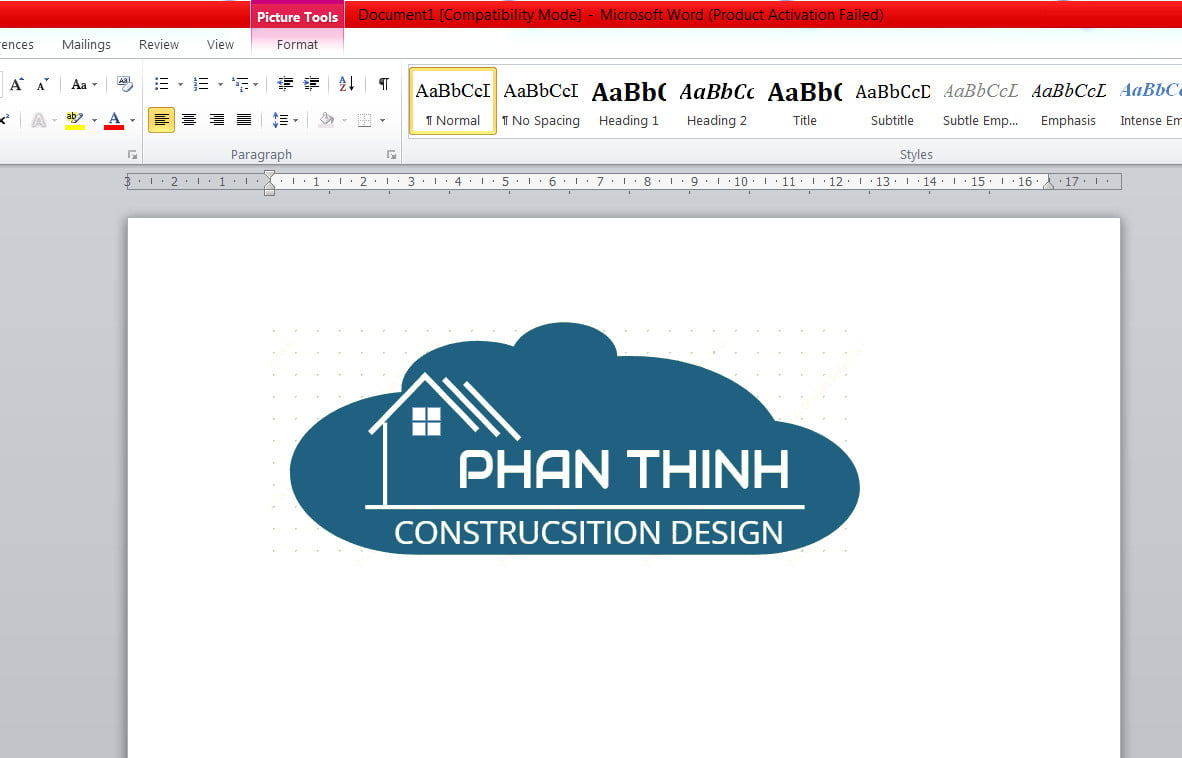
Sau đó bạn copy ảnh trong phần mềm Word và Paste trực tiếp vào phần mềm Autocad là được.

Khi chèn ảnh từ Word vào cad hiện thông báo trên thì các bạn chọn “OK” nhé.
Ngoài ra còn một số thủ thuật autocad khác có thể sẽ giúp ích cho các bạn.
Lệnh TL trong cad, lisp đo tổng chiều dài đoạn thẳng trong autocad
Chỉnh dim trong cad, cách chỉnh tỷ lệ dim autocad nhanh và hiệu quả
Lisp cắt dim, lệnh cắt chân dim, hướng dẫn download lisp và sử dụng
The post Cách chèn ảnh vào cad, thêm hình ảnh vào autocad không bị mất appeared first on Thiết kế nhà Hạ Long Quảng Ninh.
from Thiết kế nhà Hạ Long Quảng Ninh https://ift.tt/31YW5KB
via IFTTT
Nhận xét
Đăng nhận xét